win10 ipv4无internet访问权限怎么办 如何解决IPv4无Internet访问权限问题
更新时间:2023-09-10 09:42:24作者:jiang
win10 ipv4无internet访问权限怎么办,在使用Windows 10操作系统时,有时我们可能会遇到IPv4无Internet访问权限的问题,这意味着我们无法通过IPv4访问互联网,给我们的网络使用带来了困扰。幸运的是这个问题是可以解决的。本文将介绍一些解决IPv4无Internet访问权限问题的方法,帮助我们恢复正常的网络连接。无论是通过检查网络设置还是重新启动网络设备,我们都可以找到适合自己的解决方案,以确保我们的网络畅通无阻。
步骤如下:
1.首先我们在运行栏中输入图中的指令,并使用管理员权限打开。

2.打开面板之后,我们选择计算机设置中的管理模板。
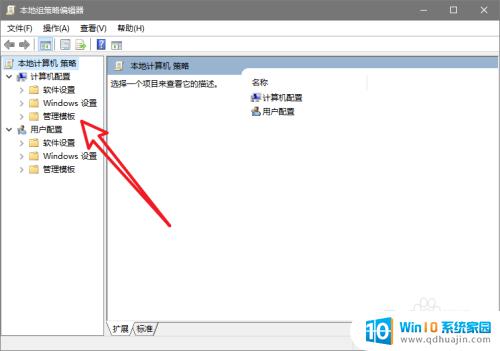
3.打开文件夹,我们找到Internet通信管理设置。
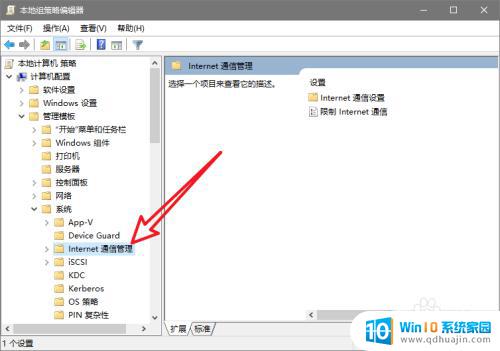
4.然后在右侧的文件夹中找到关闭 Windows 网络连接状态指示器活动测试,点击打开。
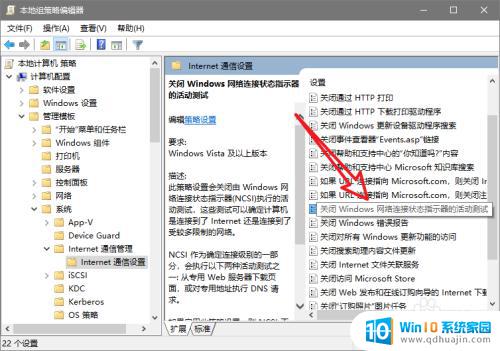
5.将该选项设置为启动后,断开网络并重新连接就可以恢复正常了。
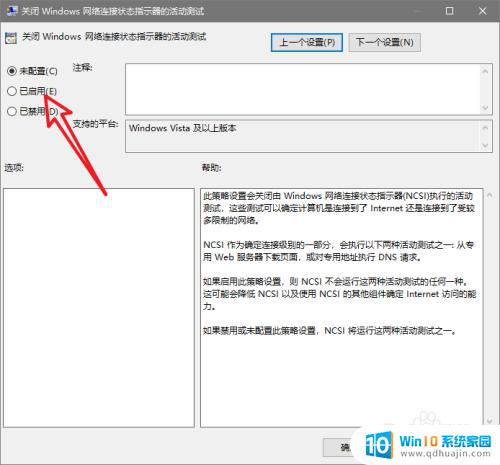
6.总结:
1.进入系统组策略设置面板中。
2.找到Internet通信管理设置。
3.关闭Windows网络连接状态指示器活动测试选项。
4.断开网络重新进行连接即可。
以上就是如何解决win10中IPv4无Internet访问权限的方法,如果你遇到了这种情况,可以按照小编提供的步骤进行操作,非常简单快速,一步到位。
win10 ipv4无internet访问权限怎么办 如何解决IPv4无Internet访问权限问题相关教程
热门推荐
win10系统教程推荐
- 1 win10鼠标移动会卡顿 win10系统鼠标卡顿怎么解决
- 2 win10显示引用的账户当前已锁定 win10账户被锁定无法登录
- 3 恢复windows10系统 Win10系统怎么进行恢复操作
- 4 win10发送快捷方式到桌面不能用 Win10桌面快捷方式无法创建怎么办
- 5 windows10系统怎么默认输入法 win10默认输入法设置步骤详解
- 6 win10笔记本电脑如何自动关机 怎么在笔记本电脑上设置定时关机功能
- 7 读取win10开机密码 windows10开机密码忘了怎么弄
- 8 win10ppt如何全屏 电脑屏幕全屏设置方法
- 9 如何换ip地址win10 win10怎么设置自动获取ip地址
- 10 windows10关机重启怎么办 笔记本电脑关机后自动重启的解决方案
win10系统推荐
- 1 萝卜家园ghost win10 64位家庭版镜像下载v2023.04
- 2 技术员联盟ghost win10 32位旗舰安装版下载v2023.04
- 3 深度技术ghost win10 64位官方免激活版下载v2023.04
- 4 番茄花园ghost win10 32位稳定安全版本下载v2023.04
- 5 戴尔笔记本ghost win10 64位原版精简版下载v2023.04
- 6 深度极速ghost win10 64位永久激活正式版下载v2023.04
- 7 惠普笔记本ghost win10 64位稳定家庭版下载v2023.04
- 8 电脑公司ghost win10 32位稳定原版下载v2023.04
- 9 番茄花园ghost win10 64位官方正式版下载v2023.04
- 10 风林火山ghost win10 64位免费专业版下载v2023.04